- Sonnerie gratuite pour iPhone
- Transférer une sonnerie d'iPhone à iPhone
- Ajouter une sonnerie à iTunes depuis l'iPhone
- Sonnerie personnalisée sur iOS
- Télécharger la sonnerie iPhone
- Définir une chanson comme sonnerie iPhone
- Changer la sonnerie d'alarme de l'iPhone
- Faire une sonnerie iPhone
- Applications de sonnerie gratuites sur iPhone
- Ajouter une sonnerie à l'iPhone
- Changer la sonnerie sur iPhone
- Définir la sonnerie sur iPhone
- Faire MP3 comme sonnerie iPhone
- Meilleure application de sonnerie pour iPhone
- Créer une sonnerie iPhone
Comment créer une sonnerie MP3 sur iPhone de 3 manières principales
 Mis à jour par Lisa Ou / 04 août 2023 16:30
Mis à jour par Lisa Ou / 04 août 2023 16:30La nouvelle chanson de mon chanteur préféré est sortie hier. J'ai attendu 2 semaines pour ça. Maintenant, je veux le définir comme sonnerie de mon iPhone. Cependant, j'ai essayé de le configurer hier soir, mais l'iPhone ne prend pas en charge le MP3. Je veux définir cette chanson comme sonnerie dommage! Pouvez-vous m'aider à créer une sonnerie MP3 pour iPhone ? Merci d'avance!
C'est bon d'entendre que vous avez la nouvelle chanson de votre chanteur préféré ! Laissez-nous faire de votre partie préférée de la chanson une sonnerie sur votre iPhone. Découvrez les 3 principaux outils que vous pouvez utiliser comme sonneries MP3 pour iPhone. S'il vous plait procédez.


Liste de guide
Partie 1. Comment créer une sonnerie MP3 sur iPhone avec FoneTrans pour iOS
Nous avons répertorié cet outil comme votre premier choix pour de nombreuses raisons. FoneTrans pour iOS peut vous aider à définir MP3 pour la sonnerie de votre iPhone en quelques clics seulement. Cet outil vous permet de choisir des fichiers sur votre iPhone sans transfert de format. La durée de la sonnerie que vous pouvez créer est de 29 secondes maximum. Vous pouvez couper l'audio et sélectionner la partie que vous préférez faire comme sonnerie.
Avec FoneTrans pour iOS, vous profiterez de la liberté de transférer vos données d'un iPhone à un ordinateur. Vous pouvez non seulement transférer des messages texte iPhone sur un ordinateur, mais vous pouvez également transférer facilement des photos, des vidéos et des contacts sur un PC.
- Transférez des photos, des vidéos, des contacts, WhatsApp et plus de données en toute simplicité.
- Prévisualiser les données avant de transférer.
- iPhone, iPad et iPod touch sont disponibles.
De plus, vous pouvez ajouter un effet de fondu entrant et sortant à la sonnerie. Vous pouvez également régler son volume à l'aide de FoneTrans pour iOS. De plus, il générera votre sonnerie pendant seulement quelques secondes.
Voyons les étapes détaillées ci-dessous de ce logiciel pour convertir MP3 en sonnerie iPhone.
Étape 1Cochez la Téléchargement gratuit bouton sur l'interface principale du site officiel du logiciel. Après cela, votre ordinateur téléchargera rapidement l'outil. Ensuite, veuillez cliquer sur le fichier téléchargé en bas. Configurez-le après et cliquez sur le bouton Installer pour lancer le logiciel.
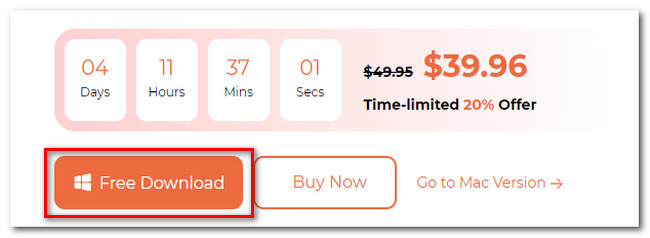
Étape 2Si vous avez la musique sur votre iPhone, veuillez le connecter à votre ordinateur avec USB. Après cela, veuillez cliquer sur le Boîte à outils icône dans le coin inférieur gauche du logiciel. A droite, cliquez sur le Ringtone Maker icône.
Étape 3Une nouvelle fenêtre apparaîtra. Veuillez cliquer sur le Ajouter un fichier depuis un appareil ou Ajouter un fichier depuis un PC bouton pour les options de téléchargement. Choisissez la chanson que vous voulez créer la sonnerie de votre iPhone. Veuillez couper la chanson en haut. Ajustez son volume et les autres personnalisations que vous préférez pour votre future sonnerie.
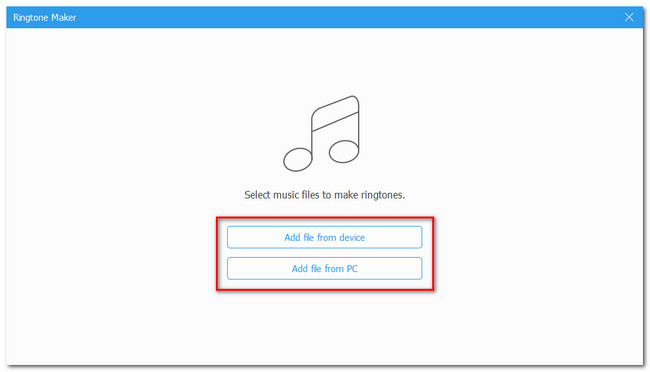
Étape 4Veuillez d'abord choisir le dossier de destination de votre sonnerie. Pour cela, rendez-vous sur Enregistrer sur PC bouton et cliquez sur le Trois points icône. Plus tard, veuillez cliquer sur le Générer bouton. Le processus ne durera que quelques secondes. Après cela, le logiciel enregistrera la sonnerie sur le chemin choisi.
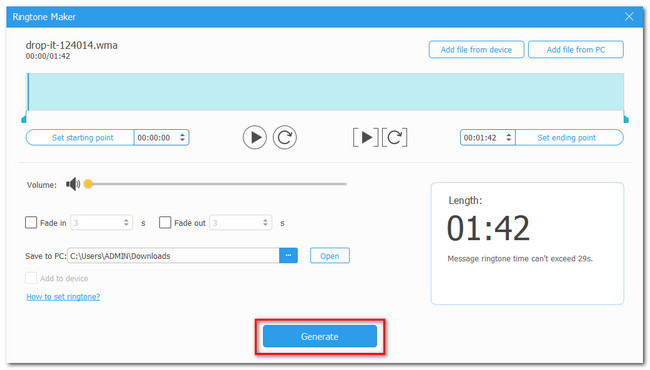
Avec FoneTrans pour iOS, vous profiterez de la liberté de transférer vos données d'un iPhone à un ordinateur. Vous pouvez non seulement transférer des messages texte iPhone sur un ordinateur, mais vous pouvez également transférer facilement des photos, des vidéos et des contacts sur un PC.
- Transférez des photos, des vidéos, des contacts, WhatsApp et plus de données en toute simplicité.
- Prévisualiser les données avant de transférer.
- iPhone, iPad et iPod touch sont disponibles.
Partie 2. Comment créer une sonnerie MP3 sur iPhone avec iTunes
Vous pouvez utiliser iTunes pour créer des fichiers MP3 comme sonnerie de votre iPhone. Il vous suffit d'importer le fichier MP3 et le processus le convertira en une extension de fichier .m4r. Dans ce cas, vous pouvez utiliser le fichier comme sonnerie de l'iPhone.
Cependant, iTunes a été remplacé sur le dernier macOS. Mais vous pouvez effectuer ce processus sur votre Windows et macOS antérieur car iTunes est toujours disponible. Veuillez voir ci-dessous comment iTunes fonctionne pour créer une sonnerie iPhone MP 3.
Étape 1Sur votre ordinateur, veuillez ouvrir le logiciel iTunes. Après cela, choisissez l'icône déroulante dans le coin supérieur gauche et sélectionnez le Chanson icône. Veuillez localiser le fichier de chanson que vous souhaitez utiliser comme sonnerie et faites-le glisser vers le Bibliothèque musicale.
Étape 2Faites un clic droit sur le fichier à droite et vous verrez plus d'options. Parmi tous, veuillez choisir le Infos sur la chanson bouton. Une nouvelle fenêtre apparaîtra. Clique le Options bouton en haut. Cochez la Accueil ainsi que Arrêter sections et sélectionnez l'intervalle de temps que vous préférez pour les chansons. Clique le OK bouton par la suite.
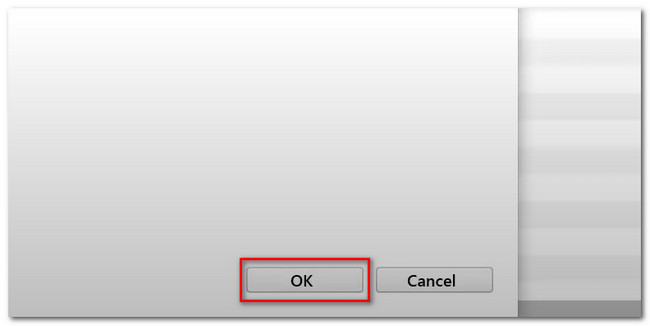
Étape 3Cliquez sur le bouton Fichier dans le coin supérieur gauche d'iTunes. Après cela, choisissez le Convertir bouton dans le menu déroulant. Clique le Créer une version AAC bouton sur les options de droite. Renommez le fichier au format de fichier .mp4. La sonnerie sera automatiquement enregistrée sur votre iPhone après l'avoir glissée et déposée dans la section Tonalité. Veuillez vous rendre au Paramètres et appuyez sur l'icône Sons et haptiques bouton. Plus tard, choisissez le Sonnerie et appuyez sur le bouton sonnerie créée à partir d'iTunes.
Avec FoneTrans pour iOS, vous profiterez de la liberté de transférer vos données d'un iPhone à un ordinateur. Vous pouvez non seulement transférer des messages texte iPhone sur un ordinateur, mais vous pouvez également transférer facilement des photos, des vidéos et des contacts sur un PC.
- Transférez des photos, des vidéos, des contacts, WhatsApp et plus de données en toute simplicité.
- Prévisualiser les données avant de transférer.
- iPhone, iPad et iPod touch sont disponibles.
Partie 3. Comment créer une sonnerie MP3 sur iPhone avec GarageBand
Il existe une application leader pour les iPhones pour créer des sonneries, qui est GarageBand. Vous pouvez personnaliser des chansons ou même de la musique instrumentale pour devenir votre sonnerie ! Cependant, cette application contient une taille de fichier importante. Pas seulement ça. Une fois que vous avez enregistré votre sonnerie, elle contient également un fichier de grande taille. Cet outil n'est pas recommandé pour les iPhones qui manquent d'espace de stockage.
Quoi qu'il en soit, découvrons comment fonctionne cet outil pour créer une sonnerie. Veuillez voir ci-dessous et suivre les instructions correctement.
Étape 1Lancez l' GarageBand application. Après cela, veuillez appuyer sur le Créer une chanson icône. Appuyez sur le Enregistreur audio icône. Appuyez sur le Trois lignes brisées dans le coin supérieur gauche de l'outil. Choisir la Omega et téléchargez le fichier que vous souhaitez utiliser comme sonnerie.
Étape 2Coupez l'audio en fonction de vos préférences. Appuyez sur le le signe plus section dans le coin supérieur droit. Après cela, le Curseur automatique doit être éteint. Dans le Manuelle section, réglez-la sur 11. Appuyez sur l'icône Flèche vers le bas et choisissez Mes chansons. Appuyez sur le dossier et appuyez sur l'icône Partager. Choisir Sonnerie après. Enfin, appuyez sur le Exportations bouton. Choisir la Utiliser le son comme… et appuyez sur le bouton Sonnerie standard bouton. Après cela, la sonnerie sera automatiquement définie comme sonnerie de votre iPhone.
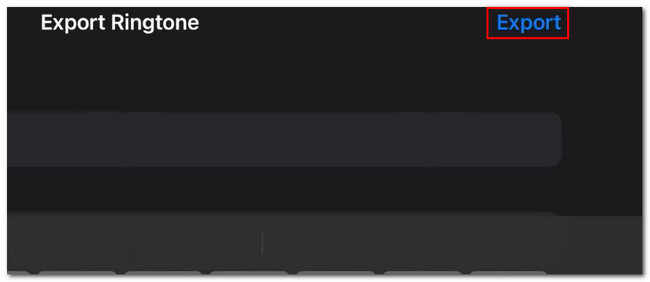
Partie 4. FAQ sur la création d'une sonnerie MP3 sur iPhone
Les iPhones peuvent-ils télécharger des sonneries ?
Oui. Votre iPhone peut télécharger des sonneries. Vous pouvez acheter sur iTunes Store. Si vous voulez savoir comment procéder, veuillez suivre les instructions suivantes. Allez à la iTunes Enregistrez et appuyez sur le Plus icône sur l'interface principale de l'application. Plus tard, sélectionnez le Tones section. Veuillez choisir la catégorie des chansons que vous préférez et appuyez sur le prix de la tonalité pour l'acheter. Votre iPhone listera automatiquement la tonalité dans les options de sonnerie.
Comment définir une chanson YouTube comme sonnerie ?
Vous devez d'abord télécharger la chanson sur votre iPhone. Vous pouvez utiliser un téléchargeur et un convertisseur de vidéos YouTube, comme Converto. Après cela, vous pouvez utiliser les méthodes de cet article pour personnaliser et définir la chanson comme sonnerie.
C'est tout sur la façon dont vous allez créer des sonneries MP3 pour iPhone. Nous espérons que vous avez apprécié l'expérience que vous avez eue avec ce post.
Avec FoneTrans pour iOS, vous profiterez de la liberté de transférer vos données d'un iPhone à un ordinateur. Vous pouvez non seulement transférer des messages texte iPhone sur un ordinateur, mais vous pouvez également transférer facilement des photos, des vidéos et des contacts sur un PC.
- Transférez des photos, des vidéos, des contacts, WhatsApp et plus de données en toute simplicité.
- Prévisualiser les données avant de transférer.
- iPhone, iPad et iPod touch sont disponibles.
